

Una de las versiones recientes de Chrome agregó algo absolutamente maravilloso para el navegador; un indicador de sonido en la pestaña que le dice qué pestaña está reproduciendo cualquier tipo de audio. Esta característica no solo funciona para videos de YouTube u otros reproductores multimedia incrustados, sino también para esos molestos anuncios de video que juegan solos, lo que hace que sea muy fácil identificar la pestaña culpable. Silenciar pestañas inactivas es una extensión de Chrome eso hace algo igualmente útil en este sentido; enmudece una pestaña que reproduce cualquier sonido si está inactivo.
Puede activar y desactivar las pestañas inactivas de silencio en su botón al lado de la barra de URL. Cuando la extensión se ha desactivado, el botón tiene una insignia "Desactivado" para indicar el estado inactivo. Cualquier tabulación que reproduzca un video / sonido se silenciará automáticamente tan pronto como cambie a una pestaña diferente.

Silenciar pestañas inactivas es realmente un interruptor automático de encendido / apagado y hace bien su trabajo, pero nos deja con ganas de más. Donde se silenciará, digamos un video de YouTube, no lo detendrá. Eso obviamente no es lo que la extensión pretende hacer, pero es una característica que lo haría mucho más útil.
Las pestañas inactivas de silencio también solo funcionan dentro de una ventana. Esto significa que si cambia a una ventana diferente, todas las pestañas que fueron silenciadas por la extensión en la ventana en la que estaba trabajando comenzarán a reproducir el sonido otra vez y eso es sin duda un defecto importante. La extensión también tiene una versión pro, no es algo que sucede con las extensiones del navegador, y le permite incluir páginas en la lista blanca que la extensión no debe silenciar. Sin embargo, no extiende la funcionalidad de silencio a otras ventanas, lo que hace que la actualización / compra sea menor de lo que vale.
Personalmente, me encantaría ver al desarrollador corregir esos pequeños errores y hacer que la extensión puede pausar videos también Las Pestañas inactivas de silenciamiento pueden ser excepcionalmente útiles en muchos casos, entre los que no menos se incluyen la apertura y la puesta en cola de varios videos de YouTube para ver.
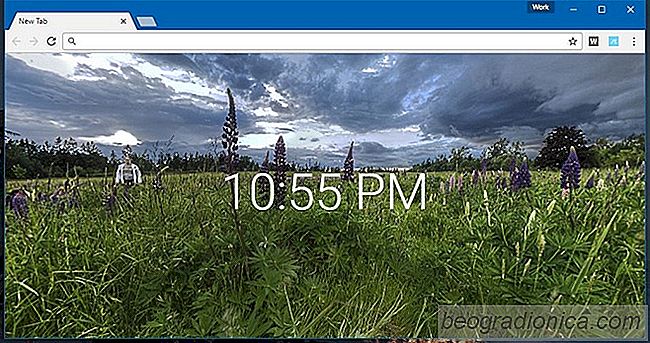
Obtenga una foto de 360 ° cada vez que abra una pestaña nueva en Chrome
El año pasado, la realidad virtual y las fotos y videos de 360 ° tomaron el centro del escenario para muchas de las principales compañías de tecnología. Facebook agregó la capacidad de ver fotos de 360 ° y se lanzaron algunos auriculares VR. Las empresas están impulsando estos dos nuevos formatos de medios más que nunca, pero la verdad es que la tecnología de realidad virtual sigue siendo demasiado costosa para ser enormemente popular.
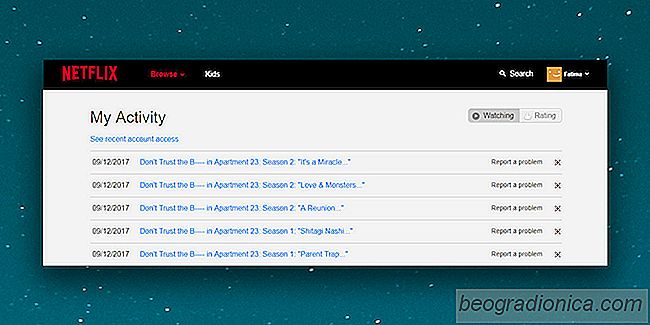
Cómo ver y eliminar su historial de Netflix
Netflix limita la cantidad de pantallas que puede ver simultáneamente. Esto se hace para que las personas que comparten una cuenta de Netflix no la compartan con demasiadas personas. Si Netflix permitía a los usuarios mirar en un número ilimitado de pantallas, probablemente solo habría una cuenta de Netflix por familia, extendida e inmediata.